Spotify няма да се отвори в Windows 10: Как да поправя?
Windows / / August 05, 2021
Spotify е една от най-добрите услуги за стрийминг на музика. Потребителите могат да слушат и откриват хиляди песни от огромна библиотека на Spotify. Spotify е достъпен за всички платформи. Само няколко други музикални плейъра могат да отговарят на качеството и услугата на Spotify. Той има най-добрия потребителски интерфейс и е лесен за използване. Е, това е добре оптимизирано и добре управлявано приложение, но видяхме, че някои потребители се сблъскват с проблеми при стартирането на приложението Spotify и се оплакват, че Spotify няма да се отвори в Windows 10.
Сега потребителите на Android или iOS никога не са се сблъсквали с такива проблеми, но това се случва понякога в Windows 10, така че тук ви предоставяме някои методи за отстраняване на Spotify вече няма да отваря проблеми в Windows 10. Използвайки методите, които ви предоставяме, можете да поправите приложението Spotify и няма да срещнете никакви проблеми при отварянето му.
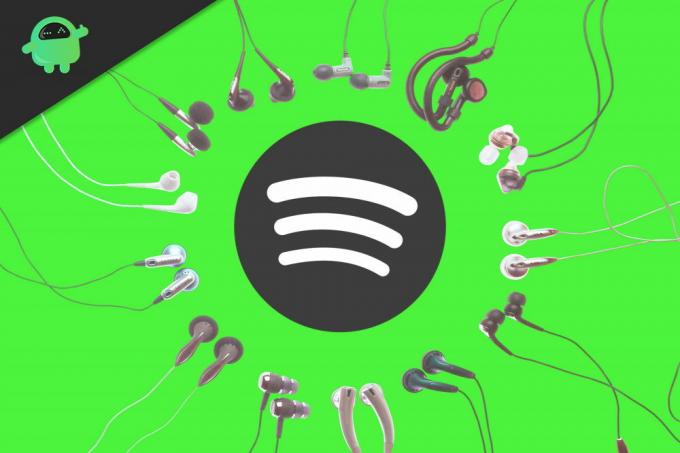
Съдържание
-
1 Как да коригирам Spotify няма да се отвори в Windows 10
- 1.1 Решение 1: Рестартирайте компютъра си
- 1.2 Решение 2: Премахнете отметката от ускорението Hardwear
- 1.3 Решение 3: Рестартирайте и преинсталирайте приложението Spotify
- 1.4 Решение 4: Принудително спиране на приложението Spotify с помощта на диспечера на задачите
- 1.5 Решение 5: Актуализирайте драйверите си
- 2 Заключение
Как да коригирам Spotify няма да се отвори в Windows 10
Има многобройни начини да поправите Spotify да не се отваря в Windows 10 проблем. През повечето време проблемът възниква поради липса на RAM или временно замразяване на компютъра. Долу са възможни решения за отстраняване на проблема от ваша страна.
Решение 1: Рестартирайте компютъра си
Това е най-основното решение, но работи през повечето време. Добре е да разрешите този проблем, без да правите толкова много. Просто натиснете alt + f4 и изберете опцията за рестартиране. Изчакайте компютърът да се рестартира и след това стартирайте приложението Spotify.
Решение 2: Премахнете отметката от ускорението Hardwear
Ако приложението ви Spotify се стартира и след това се срине, можете да опитате този метод. Веднага след като Spotify се отвори, щракнете върху 3 точки в горния ляв ъгъл на интерфейса. След това щракнете върху опцията View и след това премахнете отметката от опцията Hardwear acceleration. това ще свърши работа, тъй като много потребители твърдят, че това е работило за тях.
Решение 3: Рестартирайте и преинсталирайте приложението Spotify
Отворете приложението Spotify, затворете го и го отворете отново. Той е твърде елементарен, но понякога работи и ако не стане, трябва да преинсталирате приложението.
За да преинсталирате първото търсене, Деинсталирайте или премахнете програмен термин в менюто за търсене или използвайте Cortana за него. Отворете прозореца за деинсталиране и потърсете Spotify. След като го намерите, деинсталирайте го. След това инсталирайте приложението отново и го стартирайте.
Решение 4: Принудително спиране на приложението Spotify с помощта на диспечера на задачите
Понякога приложението не се затваря и изпълнява услугите си във фонов режим, дори след като потребителят го затвори. Когато потребителите се стартират отново, операционната система на приложението се обърква, защото, от една страна, сте стартирали приложението, а от друга страна, според Windows, процесът на приложението вече работи. Това създава грешки и сривове на приложения. За да разрешите това, трябва да използвате диспечера на задачите.
Натиснете Ctrl + Shift + Esc, това са клавишни комбинации за стартиране на диспечера на задачите. След като се появи прозорецът на диспечера на задачите, за да търси всички работещи услуги на Spotify в раздела Процес. Когато намерите някоя работеща услуга на Spotify, щракнете с десния бутон върху нея и щракнете върху опцията End Task, за да убиете този процес. След като приключите с този процес, рестартирайте Spotify и той ще работи.
Решение 5: Актуализирайте драйверите си
Понякога възникват грешки поради съвместимостта на драйверите. За да поправите това, трябва да актуализирате аудио драйверите си. Можете да използвате Google, за да търсите най-новите аудио драйвери. След като ги получите, изтеглете го и щракнете двукратно, за да инсталирате. След като актуализирате или инсталирате най-новите аудио драйвери. Това ще накара приложението ви да работи. Препоръчваме ви да изтегляте драйвери само от официални източници и да не използвате сайтове на трети страни.
Заключение
За да обобщим, можете да използвате всеки по-горе споменат метод, за да поправите Spotify да не се отваря в прозореца 10 проблема. Ако проблемът продължава да съществува, винаги можете да се свържете с клиентската поддръжка на Spotify и те ще ви предоставят постоянно решение. През повечето време проблемът ви ще бъде решен с помощта на тези методи и можете да се наслаждавате на неограничена музика.
Избор на редакторите:
- Как да свържете Spotify с вашия Tinder профил
- Спрете Spotify да се отваря при стартиране в Mac и Windows
- Приложението Spotify Music продължава да прави на пауза песента ми: Как да поправя?
- Как да промените качеството на изтеглянето на музика в Spotify
- Моят акаунт в Netflix е хакнат и имейл е променен - Как да го върна
Rahul е студент по компютърни науки с голям интерес в областта на технологиите и темите за криптовалута. Той прекарва по-голямата част от времето си или в писане, или в слушане на музика, или в пътувания до невиждани места. Той вярва, че шоколадът е решението на всичките му проблеми. Животът се случва и кафето помага.



